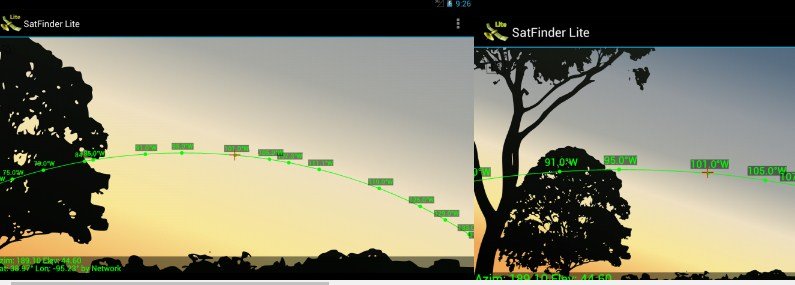A TV-technológia lehetőségeinek maximális kihasználása érdekében a jövőben megfelelő kapcsolatot kell létrehozni és a csatornákat helyesen konfigurálni. Az LG tévék tulajdonosának azt tanácsoljuk, hogy előzetesen tájékozódjon arról, hogyan állíthat be csatornákat egy LG TV-n, legyen az kábel, digitális vagy műholdas tévé. A hangolási folyamat a szabványos algoritmus szerint történik, de továbbra is figyelembe kell vennie a meglévő árnyalatokat, hogy elkerülje a nehézségeket vagy hibákat a kedvenc programok megtalálásának folyamatában. Új eszköz vásárlása után a teljes használat megkezdése előtt el kell döntenie, hogyan állítsa be a csatornákat. A legtöbb információ egy adott LG TV-modellre vonatkozó utasításokban található, de vannak általános ajánlások is, amelyek univerzálisak a gyártó által kiadott összes modellre és sorozatra.
A TV kezdeti beállítása LG TV-ken
Az LG TV megfelelő beállítása a digitális TV vagy a hagyományos csatornák vételéhez a TV első bekapcsolásakor megkezdődik. Ez megtehető a készülék előlapján található gombbal vagy a készletben található távirányítóval. Az első indítás után a főmenü jelenik meg a képernyőn. Ebben azonnal konfigurálnia kell a földrajzi helymeghatározáshoz kapcsolódó adatokat. Segítségével a műhold könnyebben talál felszerelést. Ezenkívül ebben a szakaszban meg kell adnia a régiót és az országot. Ezután a kezdeti beállítási szakaszban lépjen a beállítás nyelvi beállításaihoz. Ezt azért kell megtennie, hogy a menü és az összes lapja az anyanyelven jelenjen meg, amikor újra bekapcsolja. Javasoljuk, hogy mind a billentyűzet, mind a hangalapú keresés paramétereit válassza ki. Hasonló lehetőség van a márka modern TV-modelljeinek 90% -ában. Abból is A beállított paraméterek attól is függnek, hogy az eszköz mely csatornalistákat kínálja fel. A beállítási lépések a következők legyenek:
- A TV csatlakoztatása.
- Kezdje el használni a tokon vagy a távirányítón található gombot.
- Lépjen a főmenübe (“Főoldal” gomb).
- Lépjen a „Beállítások” részre.
- Lépjen a „További” szakaszhoz. Három pont jelenik meg a képernyőn.
Ingyenes csatornák beállítása LG TV-n a T2 digitális TV vételéhez: https://youtu.be/5rvKK22UDME Ezután egy sor fül jelenik meg a felhasználó előtt. Ki kell választania az “Általános” lehetőséget. Itt meg kell nyitnia a “Nyelv” alszakaszt. Ott ki kell választania az Önnek megfelelő lehetőséget. Ha a felhasználó hibázik, akkor a kiválasztott opció bármikor módosítható. Javasoljuk, hogy vegye figyelembe, hogy ha a TV-készülék első bekapcsolásakor már a regionális nyelvre van állítva, ez nem jelenti azt, hogy a beállításra nincs szükség. Például előfordulhat, hogy meg kell változtatnia a felület nyelvét az interneten vagy a szoftveren belüli kereséshez. A kezdeti beállítás következő lépése az eszköz helyének megjelölése, valamint a dátum és az idő beállítása. A beállítás ezen részének végrehajtásához ki kell választani a megfelelő részt a menüben, majd be kell állítani az aktuális értékeket. A legtöbb esetben a távirányítót használják az összes művelet végrehajtására. Az LG TV beállítása előtt
A beállítás ezen részének végrehajtásához ki kell választani a megfelelő részt a menüben, majd be kell állítani az aktuális értékeket. A legtöbb esetben a távirányítót használják az összes művelet végrehajtására. Az LG TV beállítása előtt
teljesen be kell lépnie az “Ország” fülre. Lesz egy lista, amelyből ki kell választani az aktuális állapotot. A befejezéshez kattintson a “Kilépés” gombra. A dátum és az idő pontos beállításához a főmenübe is be kell lépnie, amelyben ki kell választania a “Dátum és idő” részt. Meg kell jegyezni, hogy ennek a márkának az eszközei kétféle dátum- és időbeállítást kínálnak a felhasználóknak. A helyes választás határozza meg a telepített szoftver későbbi helyes működését. Egyes esetekben különféle típusú meghibásodások figyelhetők meg. A leggyakoribb probléma a televíziós jel megszűnése (szünet). A vezeték nélküli kommunikáció során is nehézségek adódhatnak. Ha időzítőt vagy stoppert kell beállítani, akkor a beállításokat egyenként kell elvégezni.
LG TV beállítása digitális TV-csatornák vételére
A kezdeti beállítás után ki kell találnia,
hogyan állítsa be az lg TV-t a digitális televíziós csatornák vételére . A legelején meg kell győződnie arról, hogy a kiválasztott TV-modell képes-e jelet fogadni az „ábra”. Abban az esetben, ha ezt a funkciót kezdetben nem biztosítják, további előtagot vagy tunert kell vásárolnia. Abban az esetben, ha a modell már fel van szerelve ezzel, közvetlenül a beállításhoz léphet. Az egyes modellekkel és azok működésével kapcsolatos információk a főmenüben, az utasításokban vagy a gyártó hivatalos honlapján találhatók. A csatornák automatikus keresés módban találhatók. Ha Smart TV-t vásárolt, akkor mennie kell a főmenübe, onnan a beállításokhoz. Itt ki kell választania a “Csatornák”, majd a “Csatornák és beállítások keresése” lehetőséget. A folyamat felgyorsítása érdekében választhatja az automatikus keresés opciót. Ezután a készülék önállóan megkeresi az adott régióban megtekinthető csatornákat.
A csatornák automatikus keresés módban találhatók. Ha Smart TV-t vásárolt, akkor mennie kell a főmenübe, onnan a beállításokhoz. Itt ki kell választania a “Csatornák”, majd a “Csatornák és beállítások keresése” lehetőséget. A folyamat felgyorsítása érdekében választhatja az automatikus keresés opciót. Ezután a készülék önállóan megkeresi az adott régióban megtekinthető csatornákat. Ezt követően a menü megfelelő részében meg kell adnia, hogy honnan érkezzen a jel az eszközhöz. Ezután meg kell várnia, amíg a keresési folyamat befejeződik. Ez eltart egy ideig. A legtöbb esetben körülbelül 5-10 perc elegendő. A Smart TV esetében van egy másik mód is
Ezt követően a menü megfelelő részében meg kell adnia, hogy honnan érkezzen a jel az eszközhöz. Ezután meg kell várnia, amíg a keresési folyamat befejeződik. Ez eltart egy ideig. A legtöbb esetben körülbelül 5-10 perc elegendő. A Smart TV esetében van egy másik mód is
a digitális csatornák beállítására az LG TV-n antennán keresztül. Ebben az esetben ki kell választania a megfelelő opciót a listából.
A beállítás befejezése után meg kell erősítenie a folyamat befejezését, és bármely csatornára kell mennie filmek vagy műsorok megtekintéséhez.

LG TV beállítása műholdas TV csatornák vételére
Azt is tudnia kell,
hogyan állíthat be csatornákat az LG-n , hogy működjön a rendelkezésre álló műholdas opciókkal. A felhasználó ebben az esetben 2 keresési lehetőség közül választhat – manuális és automatikus. Kézi módban javasolt a konfigurálás abban az esetben, ha a műhold paraméterei megváltoztak, vagy a gyártó által kínált szabványos beállítások nem illeszkednek a felhasználó által elérhető csatlakozási lehetőséghez. A műveletek algoritmusa a következő lesz: először ki kell választania a „Műhold beállítások” részt a főmenüben, majd be kell állítania a megfelelő paramétereket. Ezeket minden esetben egyedül kell kiderítenie egy televíziós szolgáltató cégtől. A következő lépés a beírt paraméterek keresésének manuális elindítása. A műhold beállításának második lehetősége az automatikus keresés. Az ingyenes műholdas TV telepítéséhez a set-top boxon a következőket kell tennie: csatlakoztassa a tunert a TV-hez. Ez a HDMI bemeneten keresztül történik. Ha a vevő beépített, akkor a kábel a panelen található megfelelő csatlakozóhoz csatlakozik. Ezután az eszköz menüjébe kell lépnie. Ezután keresse meg ott a „Csatornák” lapot, és válassza ki a jel típusát a megnyíló listából. Ebben az esetben “Szputnyik” lesz. A következő lépés a “Műhold beállítások” fülre való kattintás. Ezután ellenőriznie kell a megadott paramétereket, ha minden helyes, és az értékek helyesek, kattintson a megerősítésre (“OK”). A következő lépés az automatikus keresés módba váltás. A végén a felhasználó megkapja a telepített műholdas TV-t, és sugárzott műsorok nézésére használhatja.
A műhold beállításának második lehetősége az automatikus keresés. Az ingyenes műholdas TV telepítéséhez a set-top boxon a következőket kell tennie: csatlakoztassa a tunert a TV-hez. Ez a HDMI bemeneten keresztül történik. Ha a vevő beépített, akkor a kábel a panelen található megfelelő csatlakozóhoz csatlakozik. Ezután az eszköz menüjébe kell lépnie. Ezután keresse meg ott a „Csatornák” lapot, és válassza ki a jel típusát a megnyíló listából. Ebben az esetben “Szputnyik” lesz. A következő lépés a “Műhold beállítások” fülre való kattintás. Ezután ellenőriznie kell a megadott paramétereket, ha minden helyes, és az értékek helyesek, kattintson a megerősítésre (“OK”). A következő lépés az automatikus keresés módba váltás. A végén a felhasználó megkapja a telepített műholdas TV-t, és sugárzott műsorok nézésére használhatja.
Antenna nélkül
Fontos tudni, hogyan kell csatornákat beállítani
egy
LG TV -namikor nincs antenna. Ebben az esetben használhatja az IPTV technológiát. Ezzel a megoldással a TV-nézés egyik legegyszerűbb és legkényelmesebb módja. A szabványos antenna vagy parabolaantenna ebben az esetben nem releváns. A vizsgált technológia egy modern digitális interaktív televízió. Munkáját az Internet Protokollon végzi. A konfigurálás érdekében a kábeltelevíziós szolgáltatók által használt IP protokollon áthaladó jelátvitelt alkalmaznak. Itt kell szem előtt tartani, hogy a streaming videóhoz képest az a különbség, hogy nem csak tévét, hanem táblagépet, okostelefont vagy PC-t is használhat szabványos TV-műsorok és csatornák nézéséhez. A kényelmes megtekintéshez antenna használata nélkül is be kell állítania az IPTV-t. Már az elején olyan szolgáltatót kell választani, amely hasonló lehetőséget biztosít a régióban. Ezután megfelelő szolgáltatási szerződést kell kötnie vele. A következő lépés a megfelelő oldalon történő regisztráció. Tartalmaz egy listát, amelyből ki kell választania a megfelelő televíziós csatornakészletet, amely fizetés után megtekinthető lesz. Ezenkívül a szolgáltató témakörök szerint is kínálhat csomagokat. Ezekért külön kell fizetni. Tartalmaz egy listát, amelyből ki kell választania a megfelelő televíziós csatornakészletet, amely fizetés után megtekinthető lesz. Ezenkívül a szolgáltató témakörök szerint is kínálhat csomagokat. Ezekért külön kell fizetni. Tartalmaz egy listát, amelyből ki kell választania a megfelelő televíziós csatornakészletet, amely fizetés után megtekinthető lesz. Ezenkívül a szolgáltató témakörök szerint is kínálhat csomagokat. Ezekért külön kell fizetni. A konfiguráció közvetlenül a szolgáltató által megadott utasítások szerint történik. Elég könnyű önállóan tanulni. Ha a TV-n van Smart TV funkció, akkor még egyszerűbb a csatornák hangolása antenna nélkül. Csatlakoznia kell a TV-hez internetkábellel, vagy aktiválnia kell az eszközt Wi-Fi adapter segítségével. Nem szabad megfeledkezni arról, hogy ennek a módszernek vannak hátrányai: nagy sebességű internet szükséges a csatornák stabil működéséhez. A jel minőségének olyannak kell lennie, hogy ne legyen törés vagy lefagyás. Ha az internet szakaszosan működik, akkor a TV képernyőjén megjelenő kép gyakran lefagy vagy teljesen eltűnik.
A konfiguráció közvetlenül a szolgáltató által megadott utasítások szerint történik. Elég könnyű önállóan tanulni. Ha a TV-n van Smart TV funkció, akkor még egyszerűbb a csatornák hangolása antenna nélkül. Csatlakoznia kell a TV-hez internetkábellel, vagy aktiválnia kell az eszközt Wi-Fi adapter segítségével. Nem szabad megfeledkezni arról, hogy ennek a módszernek vannak hátrányai: nagy sebességű internet szükséges a csatornák stabil működéséhez. A jel minőségének olyannak kell lennie, hogy ne legyen törés vagy lefagyás. Ha az internet szakaszosan működik, akkor a TV képernyőjén megjelenő kép gyakran lefagy vagy teljesen eltűnik.
Antennán keresztül
Nem kevésbé gyakran felmerül a kérdés,
hogyan lehet csatornákat beállítani egy TV-n set-top box nélkül , de szabványos antenna használatával. Ebből a célból speciális kábelt kell használnia, amelyet a megfelelő kimenethez kell csatlakoztatni. Itt fontos figyelembe venni, hogy ha a TV gyűjtőantennához van csatlakoztatva, a jelminőség javítása érdekében javasolt egy további kültéri vagy beltéri antenna felszerelése a házban. Az antenna csatlakoztatása után szabványos csatornakeresés (kézi és automatikus), további hangolás (csatornaszám szerint) már megtörténik a kényelem és a használat kényelme érdekében. A csatornák antennán keresztüli keresésének és hangolásának módszere akkor megfelelő, ha felmerül a kérdés
, hogyan lehet 20 ingyenes csatornát beállítani egy TV-n. Ez annak a ténynek köszönhető, hogy az Etherért nem kell fizetni.
Az előtagon keresztül
Először csatlakoztatnia kell az eszközt a TV-hez a készletben található vezetékekkel és kábelekkel. A set-top box működéséhez fontos a megfelelő bemenetek kiválasztása a csatlakoztatáshoz. Ezután lépjen a menübe, és válassza az automatikus keresést. Az elérhető csatornák kiválasztása után meg kell jegyezni azokat. A műveletek algoritmusa szabványos lesz.
Kábelhez
Megfelelő
kábel TV beállítás az LG-ntunert igényel (ehhez antenna nem szükséges). A kábeljel közvetlenül a szolgáltatótól csatlakozik a TV-hez. A beállítás végrehajtásához jelkábelt és távirányítót kell használnia. Ezzel el kell lépnie a menübe, meg kell keresnie a „Csatornák” részt. Ezután kattintson a megerősítésre. Ezután válassza ki az automatikus keresés opciót, és erősítse meg ismét a választást. Ne feledje, hogy az automatikus keresés menüben rá kell kattintania az „Antenna” és a „Kábel TV” elemre. Ezután kattintson az operátorok listájára, és válassza ki a megfelelő lehetőséget. Ezután egy speciális ablakban megtörténik a vonatkozó információk bevitele és megerősítése. Ezután a távirányítóval kattintson a “Tovább” gombra. A következő lépés a keresési paraméterek kiválasztása. Az ilyen típusú csatornákat meg kell jelölni, amelyet használni fognak. Például: “Csak digitális”. A “Futtatás” gombra kattintva a felhasználó befejezi a konfigurációt. A pontos követelmények az üzemeltető honlapján találhatók. A keresés néhány percig tart. A befejezés után kattintson a “Befejezés” gombra, és folytathatja a csatornák nézését.
wifin keresztül
Néha felmerülhet a kérdés,
hogyan állítsunk be TV-csatornákat az lg smart tv -n , vezeték nélküli kommunikációt használva erre a célra. Be kell kapcsolnia a TV-t, a konfiguráláshoz használja a távirányítót. Ezzel a TV-képernyőn a főmenübe kell lépnie, majd meg kell nyomnia a “Kezdőlap” gombot. A “Beállítások” kiválasztása után lépjen a “Hálózat”, majd a “Hálózati kapcsolat” elemre. Ebben a szakaszban található a “Beállítások” is, amelyben ki kell választania a “Hálózatok listája” lehetőséget. A megnyíló listában a „Vezeték nélküli hálózat” opció van kiválasztva, és egy másik megjelenő listában meg kell találnia a megfelelő útválasztót. A művelet következő része: be kell írnia a vezeték nélküli jelszót a mezőbe, és meg kell erősítenie. Ezután kattintson a “Befejezés” feliratra, és tesztelje a kapcsolat minőségét. Ehhez elegendő bármely webhelyre menni. Felhasználói regisztráció is szükséges lehet. Ez szükséges a Smart TV által kínált összes funkció használatához. Például lehetővé teszi a felhasználó számára szükséges alkalmazások és widgetek telepítését. Fiók létrehozásához meg kell nyitnia a főmenüt, majd kattintson a “Bejelentkezés” gombra.
A művelet következő része: be kell írnia a vezeték nélküli jelszót a mezőbe, és meg kell erősítenie. Ezután kattintson a “Befejezés” feliratra, és tesztelje a kapcsolat minőségét. Ehhez elegendő bármely webhelyre menni. Felhasználói regisztráció is szükséges lehet. Ez szükséges a Smart TV által kínált összes funkció használatához. Például lehetővé teszi a felhasználó számára szükséges alkalmazások és widgetek telepítését. Fiók létrehozásához meg kell nyitnia a főmenüt, majd kattintson a “Bejelentkezés” gombra. Ha a fiók már létezik, akkor elegendő az aktuális adatok megadása. Ha nem, regisztráció szükséges. Az összes mező kitöltése után a regisztráció befejezéséhez el kell fogadnia az adatvédelmi szabályzatot is. Ezt az „Elfogadom” melletti négyzet bejelölésével teheti meg.
Ha a fiók már létezik, akkor elegendő az aktuális adatok megadása. Ha nem, regisztráció szükséges. Az összes mező kitöltése után a regisztráció befejezéséhez el kell fogadnia az adatvédelmi szabályzatot is. Ezt az „Elfogadom” melletti négyzet bejelölésével teheti meg. Az “E-mail” mezőbe meg kell írnia az e-mail címét, és kétszer adja meg az aktuális jelszót. Ezután az e-mailre kell mennie (ehhez például okostelefon vagy táblagép). Ott a felhasználónak látnia kell a levelet, nyissa meg, és kövesse a hivatkozást a cím relevanciájának megerősítéséhez és a regisztrációs folyamat befejezéséhez. Ezt követően a fiók aktiválódik.
Az “E-mail” mezőbe meg kell írnia az e-mail címét, és kétszer adja meg az aktuális jelszót. Ezután az e-mailre kell mennie (ehhez például okostelefon vagy táblagép). Ott a felhasználónak látnia kell a levelet, nyissa meg, és kövesse a hivatkozást a cím relevanciájának megerősítéséhez és a regisztrációs folyamat befejezéséhez. Ezt követően a fiók aktiválódik. Ezután ki kell lépnie a főmenübe, majd újra megadhatja az adatokat, majd ezt követően ajánlott bejelölni a „Maradj bejelentkezve” pont melletti négyzetet, hogy ne adja meg újra a bejelentkezési nevet és a jelszót. minden alkalommal, amikor bekapcsolja. Problémák és megoldások Néha a felhasználó számos problémával találkozhat: Helytelen jelforrást választottak ki a telepítés során – menjen a beállításokhoz, és ott újra csatlakozzon, például a „Földfelszíni TV” lehetőséget választva. A telepített firmware lefutott – ki kell választania az operációs rendszer újabb és aktuális verzióját, és megfelelően végre kell hajtania a firmware-frissítési folyamatot. A TV nem kapcsol be – először ellenőriznie kell a hálózatot, hogy van-e benne áram, majd a közvetlen áramforrás (aljzat) működőképességéhez. Ehhez ajánlatos a készüléket másik aljzathoz csatlakoztatni.
Ezután ki kell lépnie a főmenübe, majd újra megadhatja az adatokat, majd ezt követően ajánlott bejelölni a „Maradj bejelentkezve” pont melletti négyzetet, hogy ne adja meg újra a bejelentkezési nevet és a jelszót. minden alkalommal, amikor bekapcsolja. Problémák és megoldások Néha a felhasználó számos problémával találkozhat: Helytelen jelforrást választottak ki a telepítés során – menjen a beállításokhoz, és ott újra csatlakozzon, például a „Földfelszíni TV” lehetőséget választva. A telepített firmware lefutott – ki kell választania az operációs rendszer újabb és aktuális verzióját, és megfelelően végre kell hajtania a firmware-frissítési folyamatot. A TV nem kapcsol be – először ellenőriznie kell a hálózatot, hogy van-e benne áram, majd a közvetlen áramforrás (aljzat) működőképességéhez. Ehhez ajánlatos a készüléket másik aljzathoz csatlakoztatni.